定額給付金が国から支給されることが決定して、ずっと欲しかったiPad(第7世代)を購入しました。
その目的はネットサーフィン、動画鑑賞、そして何よりも本ブログの執筆!導入してから3週間ほどが経ったので、使い心地を含めてレビューしていこうと思います。
iPadでブログは書ける
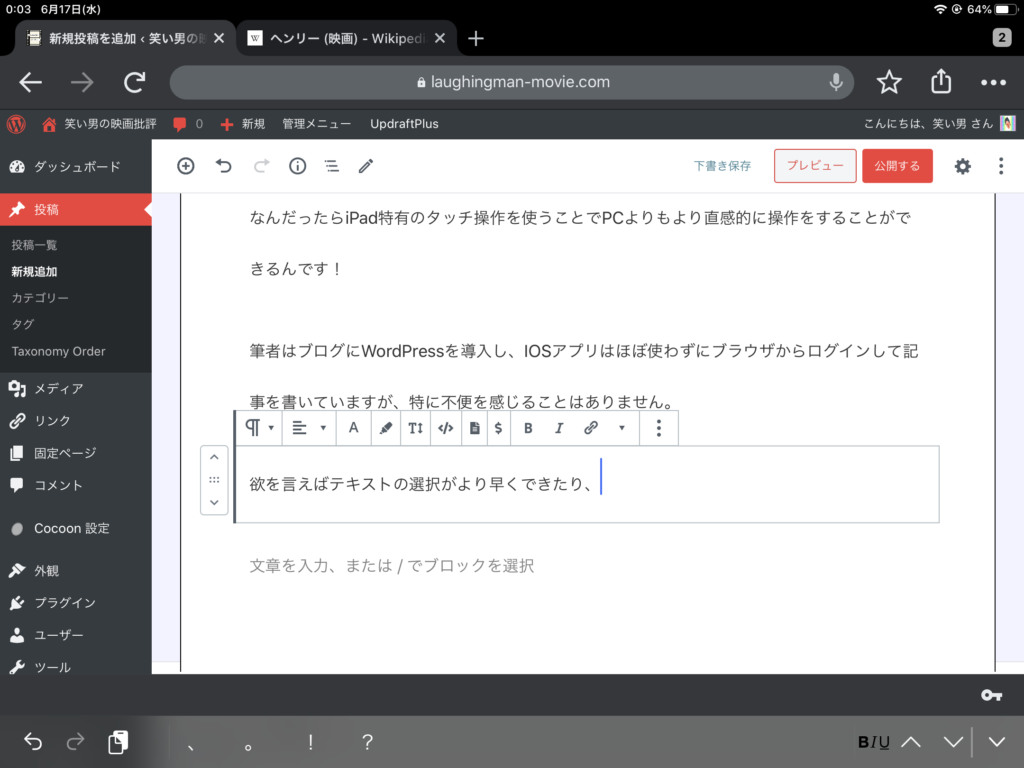
結論から言うとiPadでブログは書けます!
なんだったらiPad特有のタッチ操作を使うことでPCよりもより直感的に操作をすることができるんです!
筆者はブログにWordPressを導入し、IOSアプリはほぼ使わずにブラウザからログインして記事を書いていますが、特に不便を感じることはありません。
唯一の欠点は日本語変換の精度が若干怪しいところ…
一度入力し変換したものを記憶して入力すると勝手に漢字に変換してくれるため、一回普段とは違う同音異義語を入力した後に文章を書くと地味にイラつくことがあります。
あと欲を言えばテキストの選択がより早くできたり、ツールバーの一個一個のアイコンがもう少し大きければ良いかなぁ…とは思うものの、iPadを買ってからPCはほぼ起動しなくなりました!
ちなみにフリック入力のみでは正直きついので、Smart Keyboardを取り付けて入力をしています!
最初こそ独特のパチパチ・カタカタという打鍵感に戸惑うこともありましたが慣れてしまえば通常のキーボード同様カチカチ入力することができますよ!
マルチタスキング
もちろん入力のみであればただタッチパネルを導入したのみで事足ります。
しかしiPadならではの便利機能が搭載されています
それが“Slide Over“と“Split View”というマルチタスキング機能なんです!
Slide Over
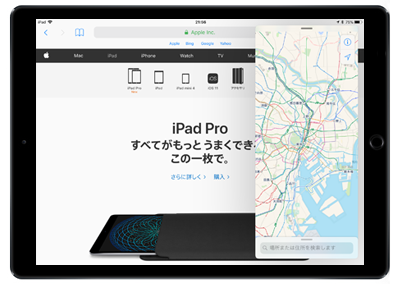
このSlide Overという機能、起動したアプリの上に重ねて異なるアプリを表示させることができるもの。
重ねて表示させるアプリは左右に動かせるだけでなく、もちろん操作も可能!
ブラウザアプリを二種類用意してしまえば縦横比を変えずに二画面でネットサーフィン出来ちゃうような超便利な機能なんです!
Split View
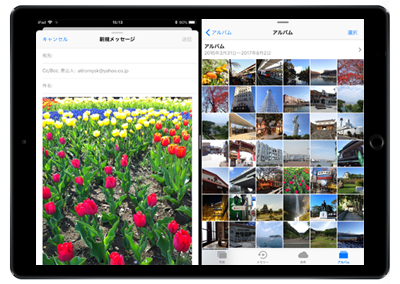
アプリを重ねて多重起動できるSlide Overに対し、このSplit ViewはiPadの画面を文字通り分割してそれぞれの操作を行うことができる機能です!
5:5と7:3の比率が選べるほか、左右の入れ替えも簡単。
YouTubeを見ながらブログが書けるという神機能!
正直iPad購入の意思を固めたのもこのSplit View機能が決め手だったぐらい欲しかった機能だったんです。結果めちゃくちゃ作業が捗ります。
表現の幅が広がる
文字入力やマルチタスクのみがiPadの魅力ではありません、Apple独特の表現力を刺激するアクセサリがその一つです。
それが“Apple Pencil“!

Apple純正のスタイラスペンで、書いてからのタイムラグやタッチした部分とのズレはほぼ皆無!なんと筆圧まで感知してくれる超すごいヤツなんです!
筆者は絵心がないので映画のワンシーンをトレースしたり塗り絵をしてみたりと、Apple Pencilを使いこなしているとは到底思えないのですが

それでもなんだかクリエイティブな気分にさせてくれる最高のツールとなっています!
iPhoneとの連携
iPhoneを使っているAppleユーザーには尚更iPadはオススメです!
外出先でブログ記事に使えるかも!という写真をパシャっと撮って、家に帰ってきたらAirdropでパッとiPadに共有してしまえたり
iPhoneのSafariで見ているサイトを大きな画面で見たいなぁ〜なんて時も、iPadのSafariを立ち上げればiPhoneで見ていたサイトに一瞬でアクセスできちゃうんです!

めちゃくちゃ便利なんですけど、 iPadが家族共有の方の場合はエロサイトをiPhoneで見ているのがバレるので共有機能は切っときましょうね!!
ダメ!絶対。
結論
iPadはSmart KeyboardとApple Pencilを同時購入することが前提ですが、かなり“買い“です。
細かい部分で多少の不満はあるものの、それを塗りつぶすほどの使い勝手の良さとアプリを選ぶ楽しさがあります。
surfaceと比べても比較的安価であり、コスパの面でも非常に優れているのがiPadであると思います!iPad ProではトラックパッドがついたMagic KeyboardやApple Pencilの第二世代なんかも使えるので更に使い勝手がいいんじゃないでしょうか?
ブログをiPadで執筆しようと思っている方、迷ってないでポチってみましょ、オススメですよ!
にほんブログ村





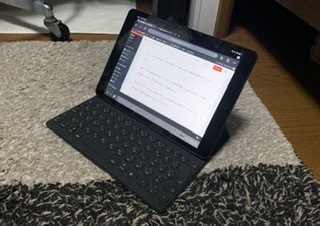










![[商品価格に関しましては、リンクが作成された時点と現時点で情報が変更されている場合がございます。] [商品価格に関しましては、リンクが作成された時点と現時点で情報が変更されている場合がございます。]](https://hbb.afl.rakuten.co.jp/hgb/1c0ea35b.9fef784a.1c0ea35c.93f75bc5/?me_id=1220897&item_id=10308765&pc=https%3A%2F%2Fthumbnail.image.rakuten.co.jp%2F%400_mall%2Fpc-good%2Fcabinet%2Fiosys_g%2F114000_115999%2F115134_1.jpg%3F_ex%3D128x128&s=128x128&t=picttext)


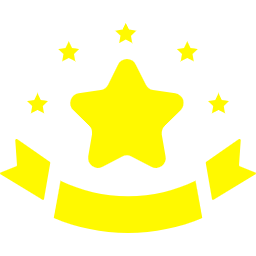
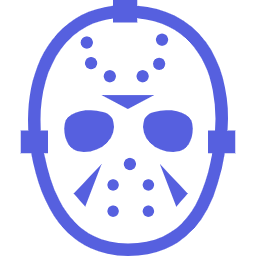
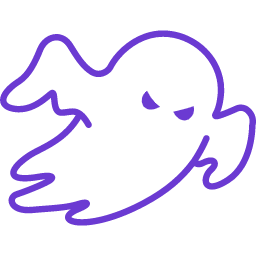
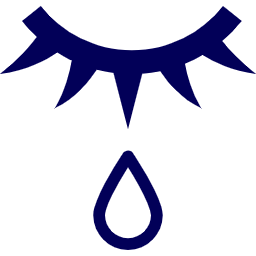
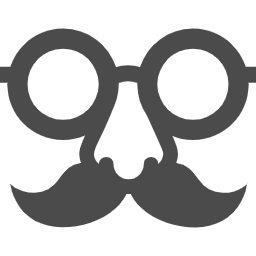

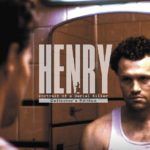
コメント